win11屏幕自动变暖色怎么办 win11屏幕颜色变暖色显示如何解决
更新时间:2023-06-14 11:51:56作者:huige
近日有小伙伴在使用win11系统的时候,发现了这样一个现象,就是屏幕自动变暖色了,不知道是怎么回事,经过分析是因为开启了夜间模式引起的,只需要打开夜间模式设置面板将其关闭就可以了,今天就由笔者给大家讲述一下win11屏幕颜色变暖色显示的详细解决方法给参加参考。
方法如下:
1、进入夜间模式
点击任务栏右下角通知图标打开侧边栏,点击“夜间模式”即可进入夜间模式,这样屏幕就会变为暖色。
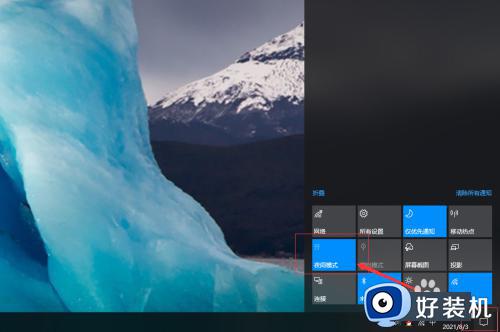
2、打开夜间模式设置
打开“设置-系统-显示”点击“夜间模式设置”。

3、调整夜间色温
在夜间模式设置面板中,拖动滑块调整夜间色温。
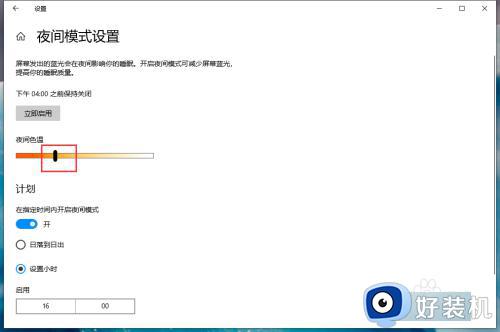
4、设置夜间模式开始关闭时间
找到计划,点击选中设置小时,设置页面模式开启时间和关闭时间。
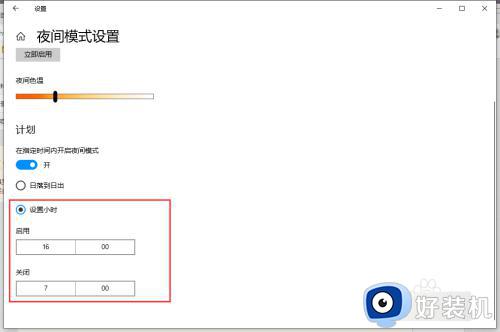
5、开启自动夜间模式
返回到“设置-系统-显示”,打开“夜间模式”这样到时间就会自动进入夜间模式。
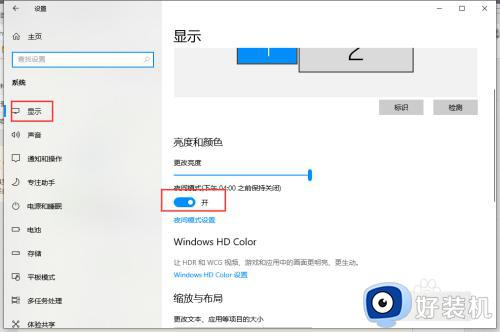
以上给大家介绍的就是win11屏幕自动变暖色的详细解决方法, 有遇到这样情况的小伙伴们可以尝试上述方法步骤来进行解决吧。
win11屏幕自动变暖色怎么办 win11屏幕颜色变暖色显示如何解决相关教程
- win11调整屏幕色温的方法 win11如何设置屏幕色温
- 如何更改win11屏幕显示颜色 在哪更改win11屏幕显示颜色
- win11色彩不正常怎么办 win11电脑屏幕颜色不对的解决方法
- 电脑win11怎么调回正常颜色 win11系统屏幕颜色怎么调最好
- win11颜色管理在哪里 win11颜色管理怎么打开
- win11屏幕一会黄一会白怎么办 win11屏幕颜色如何调整正常
- win11任务栏怎么改为黑色 win11任务栏调成黑色的方法
- win11亮度条变灰色怎么解决 win11亮度条变灰色调不了多种解决方法
- win11界面变黑色怎么改回来 win11桌面变黑色如何解决
- win11任务栏字体怎么变白色 win10修改任务栏字体颜色的方法
- win11家庭版右键怎么直接打开所有选项的方法 win11家庭版右键如何显示所有选项
- win11家庭版右键没有bitlocker怎么办 win11家庭版找不到bitlocker如何处理
- win11家庭版任务栏怎么透明 win11家庭版任务栏设置成透明的步骤
- win11家庭版无法访问u盘怎么回事 win11家庭版u盘拒绝访问怎么解决
- win11自动输入密码登录设置方法 win11怎样设置开机自动输入密登陆
- win11界面乱跳怎么办 win11界面跳屏如何处理
win11教程推荐
- 1 win11安装ie浏览器的方法 win11如何安装IE浏览器
- 2 win11截图怎么操作 win11截图的几种方法
- 3 win11桌面字体颜色怎么改 win11如何更换字体颜色
- 4 电脑怎么取消更新win11系统 电脑如何取消更新系统win11
- 5 win10鼠标光标不见了怎么找回 win10鼠标光标不见了的解决方法
- 6 win11找不到用户组怎么办 win11电脑里找不到用户和组处理方法
- 7 更新win11系统后进不了桌面怎么办 win11更新后进不去系统处理方法
- 8 win11桌面刷新不流畅解决方法 win11桌面刷新很卡怎么办
- 9 win11更改为管理员账户的步骤 win11怎么切换为管理员
- 10 win11桌面卡顿掉帧怎么办 win11桌面卡住不动解决方法
